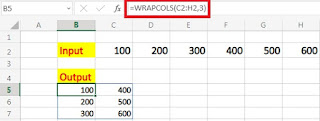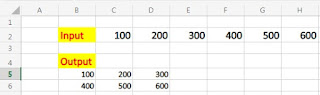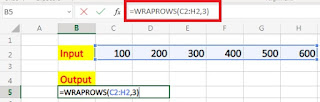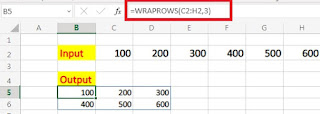आज की इस पोस्ट मे हम पढ़ेंगे कि कैसे
हम एक्सेल में
WRAPCOLS और WRAPROWS फ़ंक्शंस
का उपयोग करके डाटा को एक सिंगल कॉलम या रो से द्वि-आयामी (Two Dimensional) कॉलम या रो मे परिवर्तित
कर सकते हैं। ये
फ़ंक्शन केवल Excel के Microsoft 365 संस्करण
में उपलब्ध हैं।
Table of Contents
ToggleUse of Excel Formula WRAPCOLS and WRAPROWS
WRAPCOLS FUNCTION
एक्सेल मे WRAPCOLS फ़ंक्शन मानों
को अलग-अलग कॉलम में WRAP कर एक-आयामी टेबल को द्वि-आयामी टेबल में परिवर्तित करता है।
प्रत्येक कॉलम
की लंबाई रैप_काउंट तर्क के रूप
में दी गई है: जब गिनती पूरी हो जाती है, तो WRAPCOLS एक नया कॉलम शुरू करता है।
Syntax
=WRAPCOLS(vector, wrap_count, [pad_with])
WRAPCOLS फ़ंक्शन में तीन तर्क होते हैं:
वेक्टर, रैप_काउंट और पैड_विथ ।
वेक्टर और रैप_काउंट दोनों आवश्यक
हैं।
Vector: एक आयामी सारणी
या श्रेणी होना चाहिए।
Wrap_count: एक संख्या है जो प्रत्येक स्तंभ की
लंबाई का प्रतिनिधित्व करती है।
Pad_with: अंतिम कॉलम में खाली स्थान होने पर
उपयोग करने के लिए एक वैकल्पिक मान है।
यदि पैड_विथ के लिए कोई मान प्रदान नहीं किया
जाता है, तो वेक्टर में सभी मानों
का उपयोग किए जाने के बाद WRAPCOLS
#N/A त्रुटि लौटाएगा ।
मूल उपयोग
WRAPCOLS “कॉलम द्वारा” मानों को आउटपुट
करता है, ऊपर से
नीचे, बाएं
से दाएं काम करता है। जब wrap_count पहुँच
जाता है, WRAPCOLS एक नया
कॉलम शुरू करता है।
Example:-
यहां मेरे पास डेटा रेंज है और मैं इसे इस तरह की सूची में बदलना
चाहता हूं:
डालें:
=WRAPCOL(C2:H2,3)
और मुझे वह परिणाम मिलता है जो मैं
चाहता हूं।
WRAPROWS FUNCTION
को अलग-अलग Row में Wrap कर एक-आयामी सारणी (Single Table) को द्वि-आयामी सारणी (Two Dimensional Table) में परिवर्तित
करता है।
पंक्ति की लंबाई को wrap_count तर्क
के रूप में दिया जाता है: जब गिनती पूरी हो जाती है, तो WRAPROWS एक नई Row शुरू करता है।
WRAPROWS फ़ंक्शन में तीन तर्क होते हैं:
वेक्टर , रैप_काउंट और पैड_विथ ।
वेक्टर और रैप_काउंट दोनों आवश्यक
हैं।
Vector: एक-आयामी सारणी या रेंज होना
चाहिए ।
Wrap_count : एक संख्या है जो प्रत्येक row की
लंबाई का प्रतिनिधित्व करती है। अंतिम तर्क,
Pad_with : उपयोग करने के लिए एक वैकल्पिक मान ।
Example:
मेरे पास डेटा रेंज है और मैं इसे इस तरह की सूची में बदलना
चाहता हूं:
मुझे बस इतना करना है, सेल B5 में, यह सूत्र
डालें:
=WRAPROWS(C2:H2,3)
और मुझे वह परिणाम मिलता है जो मैं
चाहता हूं।
अंत मे,
आशा है की पूरी पोस्ट पढ़ने के बाद
आपको एक्सेल के यह 2 नए फॉर्मूला WRAPROW और WRAPCOLS फॉर्मूला का प्रयोग करना आ गया होगा।
इसे भी पढ़े
How to Use Excel Drop and Take Formula in Hindi – New!
How to Use Excel Filter Formula in Hindi – New!
Use of Excel Choosecals and Chooserows Function in Hindi – New!